电脑显示器电源灯不亮怎么回事
台式机电源灯不亮怎么办呢

台式机电源灯不亮怎么办呢当我们的台式机电源灯不亮时,该怎么样解决呢?下面由店铺给你做出详细的台式机电源灯不亮解决方法介绍!希望对你有帮助!台式机电源灯不亮解决方法一:如果显示器未通电(指示灯不亮),则看显示器背部,将连接显示器的电源线插头向上插紧,并检查电源线另一端至插座处是否通电。
如果主机连接其它显示器能显示或本机显示器接入其它正常主机仍然无法显示,则说明显示器损坏,需要维修台式机电源灯不亮解决方法二:如果开机后没有出现LOGO画面,屏幕一直是黑屏,则:1.内存条接触不良。
拔出内存条,用橡皮擦仔细擦拭金手指,并对卡槽清理灰尘。
插上内存条,开机。
2.拆开后盖或机箱,对主板和风扇彻底清理灰尘。
再开机。
3.屏幕排线松脱。
4.显卡有问题。
5.屏幕坏了。
6.CPU接触不良或有毛病。
7.主板有问题。
后5个问题建议送修。
台式机电源灯不亮解决方法三:①最常见的电脑开机没办法的排除方法电脑开机没反应最常见的有:电脑主机电源线没接好、显示器开关没打开、显示器电源或显示器数据线接触不良。
当发现电脑开机没反应,我们需要首先观察电脑按下开机键后,电脑的电源指示灯是否是亮着的,当电源指示灯都不亮,那么很可能是供电有问题,可以查看下主机电源线与外部电源是否连接好,是否有线路故障等,当电脑电源不良也会出现电脑开机没反应,这些需要做些简单的排除去确认。
当电脑指示灯亮,电脑内部cpu风扇正常转,那么一般来说可以初步的判断为电源没什么大问题,我们再去检查下显示器,看下显示器电源指示灯是否亮着,显示器数据线是否连接良好。
同时观察下电脑键盘与鼠标指示灯是否是亮的,一般如果主机没什么问题,电脑键盘指示灯与鼠标指示灯都是正常亮着的,这种情况问题往往出现在显示器上,如显示器开关没打开,显示器数据线没接好,或者显示器电源有故障等。
以上电脑开机没反应,我们经过简单排查找不到问题的话,建议使用替换法,如怀疑显示器有问题,可以拿个好的过来试试,问题依旧,把数据线也换个试试,如果依然不行,那么问题很可能出现在主机上了,总之能排除的尽量排除,这样也就越来越容易找到问题所在了,一般显示器故障排除的方法比较简单,这里就不过多介绍了,下面重点介绍下主机故障导致的电脑开机没反应。
电脑显示器不亮可能是什么原因

电脑显示器不亮可能是什么原因在我们日常使用电脑的过程中,可能会遇到显示器不亮的情况,这着实让人感到困扰。
显示器不亮的原因多种多样,下面我们就来详细探讨一下可能导致这一问题的各种因素。
首先,电源问题是导致显示器不亮的常见原因之一。
显示器需要稳定的电源供应才能正常工作,如果电源线没有插好或者插头松动,就会导致显示器无法获得电力。
这时,我们需要检查显示器电源线两端的连接是否牢固,包括与显示器和电源插座的连接。
另外,电源适配器故障也可能引发问题。
如果显示器使用的是外置电源适配器,适配器损坏或者出现故障,无法提供正常的电压和电流,显示器自然就无法亮起。
我们可以通过观察适配器上的指示灯或者用万用表测量输出电压来判断其是否正常工作。
除了电源,显示器本身的故障也不容忽视。
比如,显示器的灯管老化或者损坏。
灯管是为显示器提供照明的重要部件,如果灯管出现问题,屏幕就会漆黑一片。
这种情况下,可能需要更换灯管来解决。
还有显示器的驱动板故障。
驱动板负责控制显示器的各项功能,如果驱动板出现故障,显示器可能无法正常显示图像。
驱动板故障的表现形式较为多样,有时可能是完全不亮,有时可能是显示异常。
再者,连接问题也可能导致显示器不亮。
例如,显示器与电脑主机之间的数据线连接不良。
常见的数据线有 VGA、DVI、HDMI 等,如果数据线插头没有插紧,或者数据线本身出现损坏,信号就无法正常传输,显示器也就无法显示图像。
电脑主机方面的问题同样可能导致显示器不亮。
比如,显卡故障。
显卡是负责输出图像信号的重要硬件,如果显卡出现问题,如芯片损坏、散热不良导致的故障等,就无法向显示器提供正常的图像信号。
内存故障也可能引发这一问题。
内存是电脑运行时存储临时数据的部件,如果内存出现故障,电脑可能无法正常启动,从而导致显示器无信号。
主板故障也是一个潜在因素。
主板是电脑的核心部件之一,如果主板上的电路出现问题,可能会影响到各个硬件的正常工作,包括显卡和内存,进而导致显示器不亮。
电脑显示器不亮的原因

电脑显示器不亮的原因
1.电源问题:首先应检查电源线是否连接紧固,电源插孔是否存在问题。
确保电源线正常连接并插入到正常工作的插座中。
如果电源线没有问题,但电脑依然不亮,可以尝试更换电源线或电源适配器。
2.亮度设置:有时候,电脑显示器屏幕亮度被设置为最低或甚至是关闭状态,可以按下显示器上的亮度按钮或通过电脑的键盘快捷键来调整亮度,看是否能解决问题。
3.连接线问题:检查电源连接线和视频连接线是否插入正确并连接牢固。
可以尝试重新插拔连接线来确保连接的稳固性。
4.显卡问题:如果上述方法都没有解决问题,可能是因为显卡存在问题。
可以尝试将视频连接线从独立显卡插口拔出,连接到主板的集成显卡插口上,检查是否显示正常。
如果显示正常,那么问题可能出在独立显卡上,可以尝试重新安装显卡驱动或更换显卡。
5. 多显示器设置问题:如果使用了多个显示器,可能是因为显示器的设置有问题。
可以通过按下Win + P组合键来快速切换多个显示器的模式,例如扩展模式、复制模式等。
总之,电脑显示器不亮可能是由于电源问题、亮度设置问题、连接线问题、显卡问题、多显示器设置问题、显示器故障等多种原因引起的。
通过逐步排查,可以帮助解决电脑显示器不亮的问题。
电脑显示器电源不亮怎么回事

电脑显示器电源不亮怎么回事
想知道怎么解决显示器电源灯不亮的问题吗,下面是店铺带来的关于电脑显示器电源不亮怎么回事的内容,欢迎阅读!
电脑显示器电源不亮怎么回事?
第一查看信号指示灯。
先是判断实际能否开机,若开机了指示灯会有闪烁。
黑屏有时并非全黑屏,仔细看是灰屏,此时信号灯开机时有闪烁。
说明硬件没有问题,重装系统有办法救回。
若屏幕彻底黑了,按下开机键指示灯也无反应,仅有电源灯。
说明电脑的硬件破了。
一般有的可能是显卡坏了,也有可能是主板烧坏了,还有可能cpu坏了。
这几个引起的故障需要请专业人士修理或在保的话可以去电脑维修中心。
也有可能是笔记本排线损坏,需要更换。
当然笔记本坏掉的原因是不确定的,但很可能是由不良使用习惯引起。
找到根源,才能防止电脑下次出现同样的问题。
平常要注意维护电脑。
使用适配电源。
使用其他电脑的电源是能让笔记本工作的,但是电压不适配,很容易造成电流过大损坏电路。
雷雨天气需关闭电脑。
电子产品在雷电天气条件下工作极易损坏,打雷时使用发现没什么大碍,是不可取的,长期以后电脑会有故障出现。
甚至待机状态也不可取。
电脑显示屏不亮的原因

电脑显示屏不亮的原因1.电源问题:最常见的原因之一是电源故障。
首先确保电源插头插好,并检查电源线是否有损坏。
如果问题仍然存在,可以尝试更换电源线或者尝试将显示器连接到其他电源插座上。
2.显示器接口问题:如果显示器使用的接口(如HDMI、VGA、DVI等)连接不良,可能导致显示屏不亮。
请检查接口线是否插好,并确保连接牢固。
还可以尝试更换接口线或尝试使用其他可用的接口。
3.电脑显卡故障:如果电脑显卡存在故障,可能导致显示器不亮。
可以通过将显示器连接到其他电脑或者将其他显示器连接到当前电脑,确定是否是显卡导致的问题。
如果是显卡故障,可以尝试重新安装显卡驱动程序或者更换显卡。
4.显示器背光故障:显示器的背光故障是导致显示屏不亮的常见原因之一、背光故障可能是由于背光灯损坏、背光灯逆变器故障或者背光灯供电问题引起的。
如果背光灯损坏,可以尝试更换背光灯。
如果逆变器故障,可以更换逆变器。
如果供电问题,可以检查显示器电源供电线是否连接好,并尝试更换电源供应器。
5.显示器面板故障:如果显示器面板本身损坏,可能导致显示屏不亮。
这可能是由于面板内部电路故障或面板物理损坏引起。
检查面板是否有裂纹、损坏或者电路连接不良的情况,并尝试更换面板。
6.操作系统设置问题:有些情况下,操作系统的显示设置可能导致显示屏不亮。
可以尝试通过按下键盘上的“Fn”键或“F”键组合调整屏幕亮度。
还可以尝试重新安装或更新显卡驱动程序。
7.其他硬件故障:除了上述故障原因外,其他硬件故障(如主板、内存条等)也可能导致显示屏不亮。
可以尝试将显示器连接到其他电脑上,排除其他硬件故障。
显示器点不亮的原因
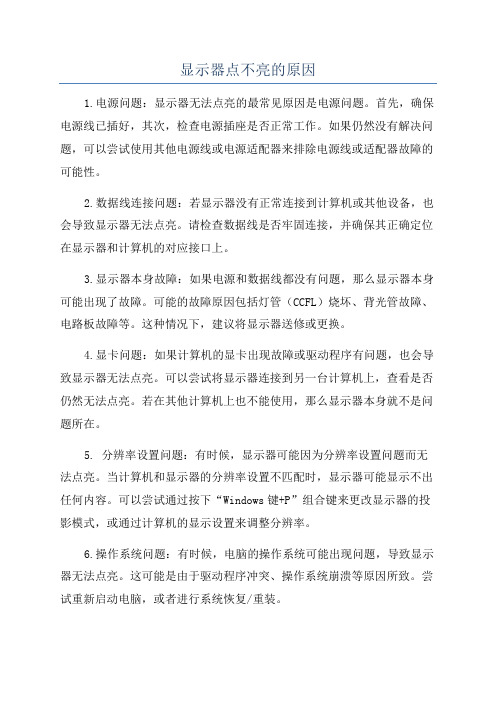
显示器点不亮的原因1.电源问题:显示器无法点亮的最常见原因是电源问题。
首先,确保电源线已插好,其次,检查电源插座是否正常工作。
如果仍然没有解决问题,可以尝试使用其他电源线或电源适配器来排除电源线或适配器故障的可能性。
2.数据线连接问题:若显示器没有正常连接到计算机或其他设备,也会导致显示器无法点亮。
请检查数据线是否牢固连接,并确保其正确定位在显示器和计算机的对应接口上。
3.显示器本身故障:如果电源和数据线都没有问题,那么显示器本身可能出现了故障。
可能的故障原因包括灯管(CCFL)烧坏、背光管故障、电路板故障等。
这种情况下,建议将显示器送修或更换。
4.显卡问题:如果计算机的显卡出现故障或驱动程序有问题,也会导致显示器无法点亮。
可以尝试将显示器连接到另一台计算机上,查看是否仍然无法点亮。
若在其他计算机上也不能使用,那么显示器本身就不是问题所在。
5. 分辨率设置问题:有时候,显示器可能因为分辨率设置问题而无法点亮。
当计算机和显示器的分辨率设置不匹配时,显示器可能显示不出任何内容。
可以尝试通过按下“Windows键+P”组合键来更改显示器的投影模式,或通过计算机的显示设置来调整分辨率。
6.操作系统问题:有时候,电脑的操作系统可能出现问题,导致显示器无法点亮。
这可能是由于驱动程序冲突、操作系统崩溃等原因所致。
尝试重新启动电脑,或者进行系统恢复/重装。
总结起来,显示器无法点亮的原因可能是电源问题、数据线连接问题、显示器本身故障、显卡问题、分辨率设置问题、操作系统问题或其他硬件故障。
如果遇到这种情况,可以从这些方面逐步排查,以找到适当的解决方法。
如果没有相应的专业知识和技能,最好请专业人员进行诊断和维修。
电脑指示灯不亮的原因

电脑指示灯不亮的原因
嘿,你问电脑指示灯为啥不亮啊?这事儿咱好好唠唠。
电脑指示灯不亮啊,原因有好几个咧。
一个可能是电源没插好。
你想想,要是插头松了或者没插到底,那电脑能有电嘛。
就跟手机充电似的,没插好充电器,手机能充上电嘛。
你得检查检查电源线是不是插紧了,插座是不是有电。
再一个可能是电脑坏了。
要是电脑里面的零件出了问题,比如说主板坏了、电源坏了啥的,那指示灯也可能不亮。
这就麻烦了,得找专业的人来修。
就跟人生病了一样,得找医生看病。
要是电脑突然死机了,然后指示灯也不亮了,那很可能就是电脑坏了。
还有啊,可能是指示灯本身坏了。
虽然这种情况比较少见,但也不是不可能。
就跟灯泡坏了一样,就算有电,灯泡也不亮。
要是其他地方都正常,就指示灯不亮,那可以考虑是不是指示灯坏了。
另外呢,也有可能是设置的问题。
比如说你把指示灯关了,或者电脑进入了某种特殊模式,指示灯不亮了。
这就像手机有时候静音了,你听不到声音一样。
你得检查检查电脑
的设置,看看是不是哪里出了问题。
我跟你说个事儿哈。
有一回俺的电脑指示灯不亮了,俺以为是电脑坏了,吓得俺不轻。
后来俺检查了一下电源线,发现是插头松了。
俺把插头插紧了,电脑就好了。
从那以后啊,俺就知道遇到问题得先检查检查简单的地方,别一下子就慌了。
所以说啊,电脑指示灯不亮可能是电源没插好、电脑坏了、指示灯坏了或者设置的问题。
咱得仔细检查检查,找到原因才能解决问题。
电脑开机为什么显示器不亮

电脑开机为什么显示器不亮电脑开机显示器不亮的原因分析:1、机器点不亮,首先要把硬盘、光驱的电源线、数据线拔下,拔插下内存看看。
2、如果还点不亮,如果是独立显卡,也可能是显卡接口的故障,要把显卡拔下,按下电源等待一至二分钟,再按键盘的numlock键,看看有无反应。
3、如果键盘指示灯亮了,说明主板能点亮,显卡有问题,可以用橡皮擦下显卡的金手指,如果还不行,只能是更换显卡了。
4、如果排除了内存接口、显卡接口问题,还是点不亮,那就是主板故障了,主板故障,一般是南桥或北桥虚焊的问题,可以找专业的维修人重新焊接。
5、独立显卡的主板,主板能点亮,但就是不显示,换了新显卡也不行,这样的故障,一般就是南桥虚焊了,可以在点之前,用力按住南桥芯片,把主板的一个一个角用力掀着再点,如果显示了,说明就是南桥虚焊。
附加台式机开机显示器不亮解决方法一:1.看看键盘灯有没有亮,按一下小键盘左上方的numlock或者大写切换键,看看键盘指示灯有没有反应。
如果有,留意一下系统启动的声音。
如果键盘灯有响应,说明系统正常启动,只是没有显示。
一般是显示线没插好或者松动的关系,检测显示器后面和机箱后面的显示线有没有松动。
如果有独立显卡,看是不是插到集显的口上面去了。
(显卡口是蓝色的,对照一下线就知道了,集显的口是竖着的 |,独显的口是横的—)。
2.如果键盘灯无反应,则不是线的问题。
此类情况通常是内存接触不良引起。
拔掉电源,拆开机箱左侧面的螺丝。
取下左板。
在主板的风扇旁边(一般是上边或者右边)可以看到2个或者4、6个插槽。
上面有插着条状的类似小霸王游戏卡的内存条。
插槽两边有个塑料扣子。
将扣子向两边压,内存就会自己弹出来。
取出内存,用橡皮或者纸张擦擦金色的接触点然后再插回去,注意对准方向,内存条有个凹槽的,(拇指按着内存顶部,均匀向下用力,两边的卡扣会自己扣上去发出咔哒的声音)。
开机测试。
如果仍然不行或者听到长响的报警声,说明内存没装好,重新插一次或者插另外的槽试试。
- 1、下载文档前请自行甄别文档内容的完整性,平台不提供额外的编辑、内容补充、找答案等附加服务。
- 2、"仅部分预览"的文档,不可在线预览部分如存在完整性等问题,可反馈申请退款(可完整预览的文档不适用该条件!)。
- 3、如文档侵犯您的权益,请联系客服反馈,我们会尽快为您处理(人工客服工作时间:9:00-18:30)。
电脑显示器电源灯不亮怎么回事
电脑显示器电源灯不亮解决方法一:
第1步:检查显示器未通电或没开启
不少网友也会碰到这个不是错误的小错误。
特别是那种大头显示器,不好区分自己是否按过显示器的开关。
一般显示器上都会有一个通电指示灯,大家可以在显示器上找一下看一下这个显示器是否已经打开?一般如果打开都会直接亮了。
如果已经按了开关还是不亮的话,那么请检查是否电源线插座是否通电?换个插座试一下?或换条电源线试一下(一般来说液晶显示的电源线和电饭堡、主机箱上的电源线是可以通用的)。
一般来说经常搬动主机的话,当出现灯不亮的情况,很有可能就是这个电源线接触不良或里面的线断了。
第2步:检查显示器vga数据库是否插好
当电源没问题的时候。
这时显示器是也是有些信息出现的,比如说显示器显示“没信号”这样的提示。
这时就要检查如下图所示的这个线是否插好。
另外,切记不要把显示线的vag数据线插错了,有独立显卡的就要插独立显卡。
没的就插集成显卡。
还有些网友可能是独立显卡,但是显示器上提示“无信号”,那么就有可能是独立显卡有毛病,首先把独立显卡拔了,把独显
金手指部分清理,同时把显卡插槽也清理一下再重新插回。
电脑显示器电源灯不亮解决方法二:
电脑硬件原因引起的显示器无法显示
当出现这种情况时,就是按大小写键或数字键切换没用,也就是说主板无法把信号正常的输入和输出。
那么明显就是硬件问题了。
第1步:清理灰尘
如果机子用的比较久的话,极有可能就是灰尘的原因引起的。
时好时错,这种问题很常见。
拆开机箱,把主板上的灰尘都清理一遍。
第2步:内存条接触不良
内存条方面也是一个一种非常常见的问题,清理灰尘的时候,同时把内存条都拔出来,然后把内存插槽清理一下,同时把内存条金手指部分清理一下。
如果电脑中有多个内存条的话,个人建议最好先使用一条内存条。
当有多条内存条时,可能是兼容性或某个内存条坏了也会这样。
第3步:电容暴将
有些主板上的电容出现暴将,也会这样,一般来说这种问题自己无法解决,只能是用肉眼就可以看到主板上那个电容出现了鼓起来了就有问题。
拿到修主板的地方修即可。
第4步:独立显卡故障
如果有独立显示的话,那么可以把独立显卡拔出来再重新测试是否信号可以正常的输出?(使用本文最开始说的那种方法测试
即可)
第5步:最小系统法
前四步都无法解决的话,如果有时间的话,可以把主板拆出来,除了cpu、cpu风扇、电源、内存和硬盘,其他的都不要插再尝试一下。
如果还是不行的话还是报修吧。
